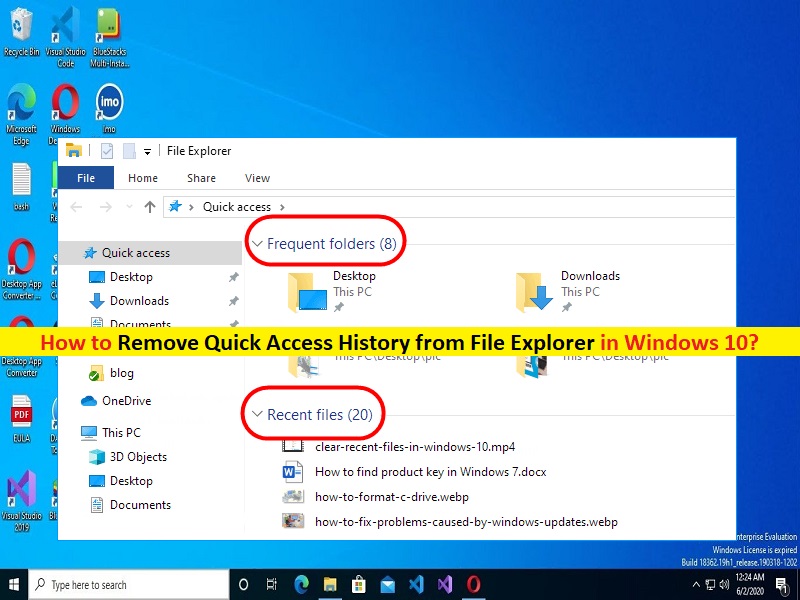
Suggerimenti per rimuovere la cronologia di accesso rapido da Esplora file in Windows 10:
In questo articolo, discuteremo su come rimuovere la cronologia di accesso rapido da Esplora file in Windows 10. Verrai guidato con semplici passaggi/metodi per farlo. Iniziamo la discussione.
“Rimuovi/Elimina cronologia di accesso rapido da Esplora file” in Windows 10:
Funzionalità “Accesso rapido” in Esplora file: Accesso rapido è una funzionalità in Esplora file su dispositivi basati su Microsoft Windows 10 OS. Microsoft Windows 10 ha introdotto questa funzionalità e sostituisce la funzionalità “Preferiti” che era nelle versioni precedenti di Windows. La funzione di accesso rapido nei computer Windows 10 ti consente di accedere facilmente ai file e alle cartelle che usi di frequente, indipendentemente dalla loro posizione, ad esempio la posizione di rete o OneDrive.
La funzione di accesso rapido di Esplora file può velocizzare il flusso di lavoro del tuo PC e migliorare la produttività. Grazie a questa funzione, non è necessario navigare nel file o nella cartella sepolti in profondità nella cartella nel file system. Tuttavia, se desideri eliminare la cronologia di accesso rapido e cercare lo stesso sul Web, sei nel posto giusto per questo. L’eliminazione periodica della cronologia di Accesso rapido aiuta a mantenere la privacy o a ricominciare da capo in modo da poterlo eseguire periodicamente. Andiamo per i passaggi per farlo.
Come rimuovere la cronologia di accesso rapido da Esplora file in Windows 10?
Metodo 1: cancellare la cronologia di accesso rapido da Esplora file utilizzando le opzioni di Esplora file
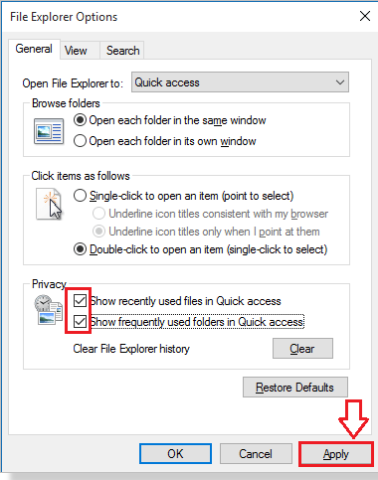
Passaggio 1: digita “Opzioni Esplora file” nella casella di ricerca di Windows e aprilo dai risultati visualizzati
Passaggio 2: nella scheda “Generale” e nella sezione “Privacy”, assicurati che entrambe le caselle siano selezionate per i file e le cartelle utilizzati di recente in Accesso rapido e premi il pulsante “Cancella”. Questo è tutto.
Metodo 2: rimuovere la cronologia di accesso rapido da Esplora file tramite Opzioni cartella
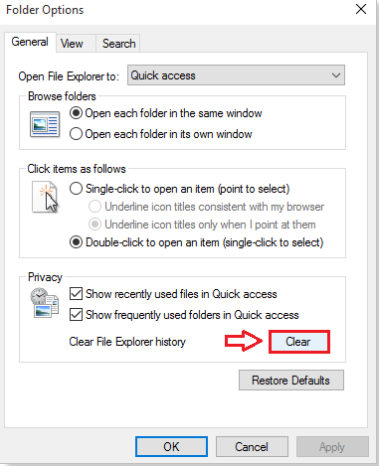
Passaggio 1: apri “Esplora file” nel PC Windows e fai clic sul menu “File” nell’angolo in alto a sinistra e fai clic su “Cambia cartella e opzioni di ricerca”
Passaggio 2: nella finestra “Opzioni cartella” aperta, nella sezione “Privacy”, cerca il pulsante “Cancella” e premi il pulsante per cancellare l’accesso rapido e le cronologie di Esplora file.
Metodo 3: Elimina/rimuovi la cronologia di accesso rapido da Esplora file uno per uno
Puoi anche provare a eliminare la cronologia di accesso rapido da Esplora file uno per uno nel computer.
Passaggio 1: apri “Esplora file” nel PC Windows
Passaggio 2: trova e fai clic con il pulsante destro del mouse sul file che desideri rimuovere dalla sezione della cronologia di Accesso rapido e seleziona l’opzione “Rimuovi” per rimuoverlo. Ripeti gli stessi passaggi per eliminare altri file/cartelle dalla sezione della cronologia di Accesso rapido. Questo è tutto.
Risolvi i problemi del PC Windows con “Strumento di riparazione PC”:
“PC Repair Tool” è un modo semplice e rapido per trovare e correggere errori BSOD, errori DLL, errori EXE, problemi con programmi/applicazioni, infezioni da malware o virus nel computer, file di sistema o problemi di registro e altri problemi di sistema con pochi clic .
⇓ Ottieni lo strumento di riparazione del PC
Conclusione
Sono sicuro che questo post ti ha aiutato su Come rimuovere la cronologia di accesso rapido da Esplora file in Windows 10 con modi semplici. Puoi leggere e seguire le nostre istruzioni per farlo. È tutto. Per qualsiasi suggerimento o domanda, scrivi nella casella dei commenti qui sotto.